 Cách reset lại mật khẩu Win xp,win 7 khi quên mật khẩu. 9th October 2015, 8:35 pm
Cách reset lại mật khẩu Win xp,win 7 khi quên mật khẩu. 9th October 2015, 8:35 pm Khi sử dụng máy tính bạn thường để pass để tránh những trường hợp truy cập trái phép vào máy tính của mình. Nhưng bỗng nhiên bạn quên mất pass để vào máy, vậy phải làm sao bây giờ?
Trong nhiều trường hợp bạn quên pass để đăng nhập vào máy tính và đã tính đến trường hợp phải cài đặt lại hệ điều hành. Thế nhưng việc làm này mất khá nhiều thời gian của bạn, đặc biệt là dữ liệu lưu trên máy có thể bị mất. Trong khuôn khổ bài viết dưới đây taimienphi.vn sẽ giúp bạn khắc phục vấn đề này.
 Cách đăng nhập Windows khi quên Password
Cách đăng nhập Windows khi quên Password
Bước 1: Cho đĩa Hirens BootCD (Nếu là Windows 7 hoặc Windows Vista thì dùng phiên bản Hirens BootCD từ 10.6 trở lên) vào ổ CD/DVD Rom. Thiết lập trong BIOS cho máy tính khởi động từ ổ CD/DVD Rom. Sau đó chọn Start BootCD để khởi động đĩa Hirens BootCD rồi nhấn Enter từ bàn phím.
Lưu ý nếu máy tính của bạn không có ổ đĩa CD thì có thể dùng USB boot với hiren, nếu chưa biết cách thì xem cách tạo USB boot với Hiren's Boot
 Bước 2: Từ màn hình Menu chọn Password & Registry Tools…Rồi Enter.
Bước 2: Từ màn hình Menu chọn Password & Registry Tools…Rồi Enter.
 Bước 3: Tiếp đó chọn Active Password Changer 3.0.420 (NT/2000/XP/2003/Vista). Rồi Enter.
Bước 3: Tiếp đó chọn Active Password Changer 3.0.420 (NT/2000/XP/2003/Vista). Rồi Enter.
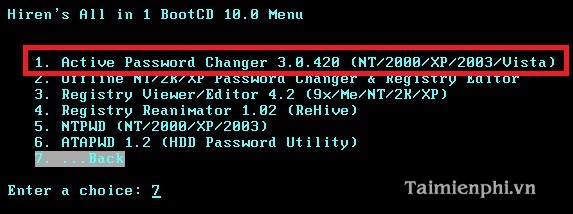 Bước 4: Từ dấu nhắc Your Choice( ) của màn hình Options gõ số 1: Choose Logical Drive rồi nhấn Enter.
Bước 4: Từ dấu nhắc Your Choice( ) của màn hình Options gõ số 1: Choose Logical Drive rồi nhấn Enter.
 Bước 5: Nhấn Enter để tiếp tục.
Bước 5: Nhấn Enter để tiếp tục.
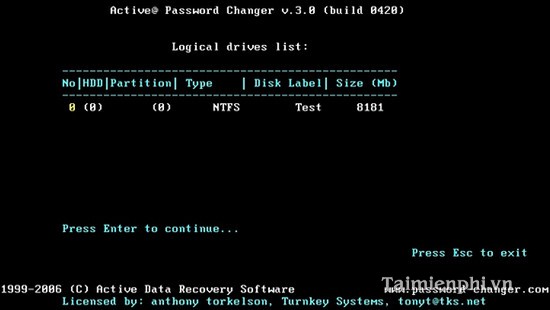 Bước 6: Nhấn Enter để tiếp tục.
Bước 6: Nhấn Enter để tiếp tục.
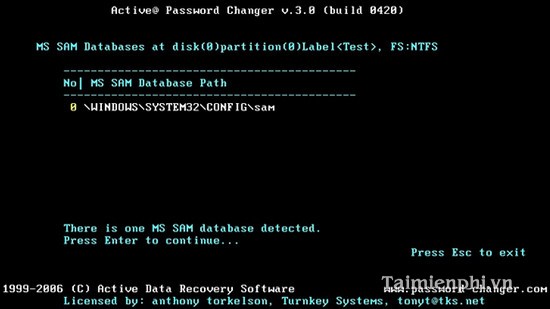 Bước 7: Sau khi hiện thị tất cả các tài khoản có trong máy tính của bạn, bạn lựa chọn tài khoản mà cần gỡ bỏ Password rồi nhấn Enter.
Bước 7: Sau khi hiện thị tất cả các tài khoản có trong máy tính của bạn, bạn lựa chọn tài khoản mà cần gỡ bỏ Password rồi nhấn Enter.
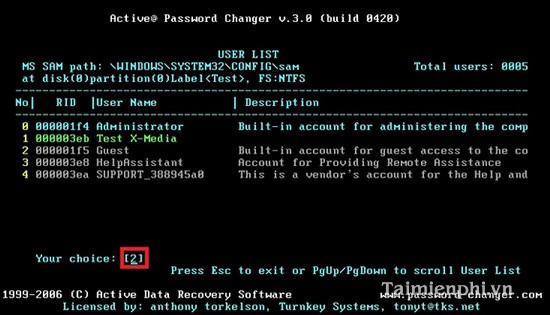 Bước 8: Sau khi đã chọn được tài khoản rồi nhấn Y từ bàn phím để chương trình tiến hành gỡ bỏ Password cho bạn.
Bước 8: Sau khi đã chọn được tài khoản rồi nhấn Y từ bàn phím để chương trình tiến hành gỡ bỏ Password cho bạn.
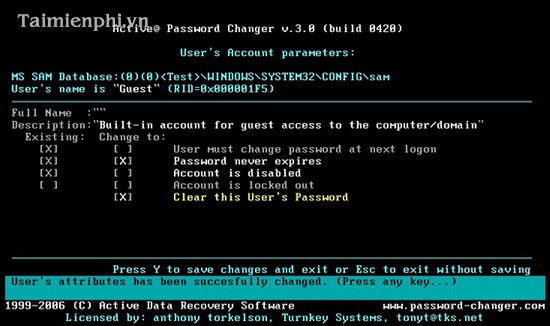 Bước 9: Thoát khỏi chương trình, khởi động lại máy tính và đăng nhập vào Windows sẽ không đòi hỏi Password của bạn nữa. Như vậy bạn sẽ vào được windows mà không cần mật khẩu, sau khi vào windows bạn thiết lập lại mật khẩu
Bước 9: Thoát khỏi chương trình, khởi động lại máy tính và đăng nhập vào Windows sẽ không đòi hỏi Password của bạn nữa. Như vậy bạn sẽ vào được windows mà không cần mật khẩu, sau khi vào windows bạn thiết lập lại mật khẩu
Trong khuôn khổ bài viết trên chúng tôi đã hướng dẫn các bạn cách đăng nhập máy tính khi quên mật khẩu với các thao tác trên, nhờ đó bạn có thể đăng nhập Windows kể cả khi không có Password.
Trong nhiều trường hợp bạn quên pass để đăng nhập vào máy tính và đã tính đến trường hợp phải cài đặt lại hệ điều hành. Thế nhưng việc làm này mất khá nhiều thời gian của bạn, đặc biệt là dữ liệu lưu trên máy có thể bị mất. Trong khuôn khổ bài viết dưới đây taimienphi.vn sẽ giúp bạn khắc phục vấn đề này.

Bước 1: Cho đĩa Hirens BootCD (Nếu là Windows 7 hoặc Windows Vista thì dùng phiên bản Hirens BootCD từ 10.6 trở lên) vào ổ CD/DVD Rom. Thiết lập trong BIOS cho máy tính khởi động từ ổ CD/DVD Rom. Sau đó chọn Start BootCD để khởi động đĩa Hirens BootCD rồi nhấn Enter từ bàn phím.
Lưu ý nếu máy tính của bạn không có ổ đĩa CD thì có thể dùng USB boot với hiren, nếu chưa biết cách thì xem cách tạo USB boot với Hiren's Boot


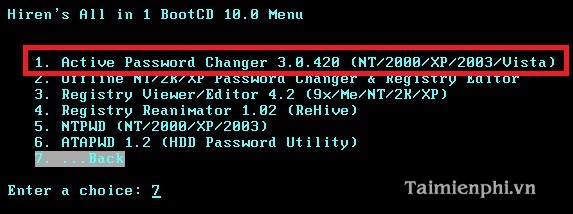

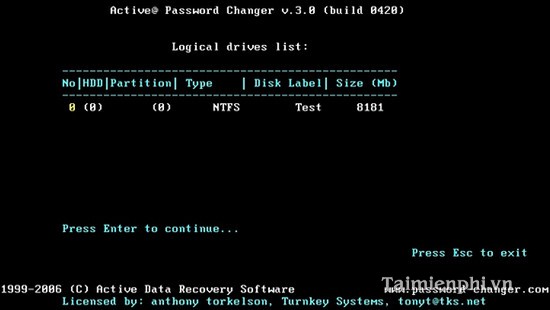
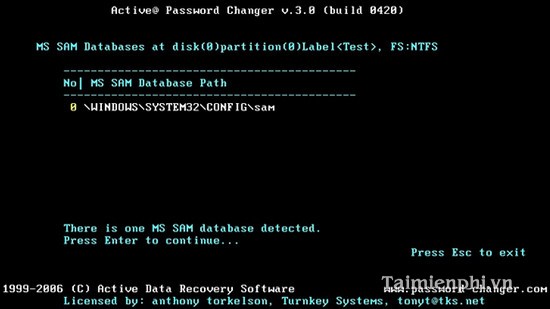
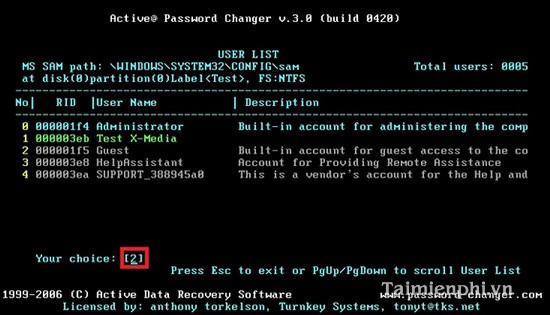
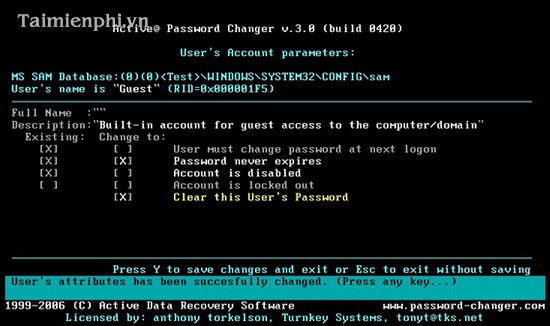
Trong khuôn khổ bài viết trên chúng tôi đã hướng dẫn các bạn cách đăng nhập máy tính khi quên mật khẩu với các thao tác trên, nhờ đó bạn có thể đăng nhập Windows kể cả khi không có Password.


 Trang Chính
Trang Chính